你们知道在配音秀中恢复被误删作品的操作流程吗?下文小编就讲解了在配音秀中恢复被误删作品的操作步骤,相信对大家会很有帮助哦。
在配音秀中恢复被误删作品的具体图文讲解

1.首先打开配音秀,登录你自己的配音秀账号, 登录配音秀后,点击右下角的〖我的〗;
2.进入〖个人中心〗,将页面拉到最底部,点击底部的〖设置〗;
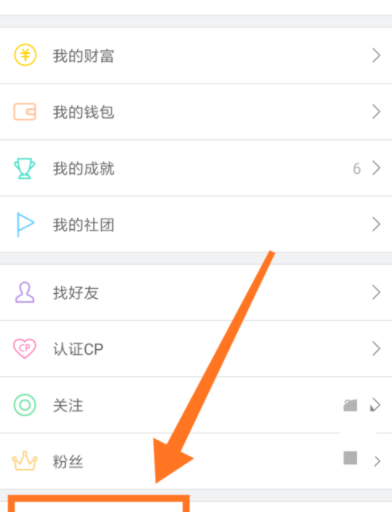
3.在设置选项卡里找到〖常见问题〗,然后点击〖常见问题〗;
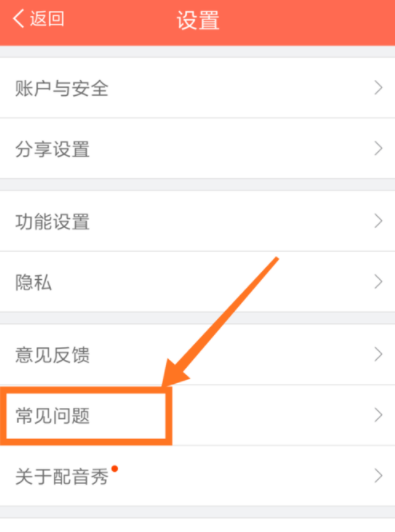
4.将〖常见问题〗页面下拉,找到〖恢复作品〗,点击〖恢复作品〗;
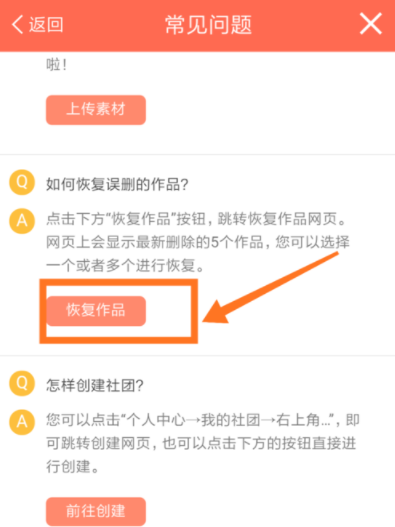
5.跳转恢复作品网页后,会显示最新删除的5个作品,在你想恢复的作品右侧点击〖恢复〗;
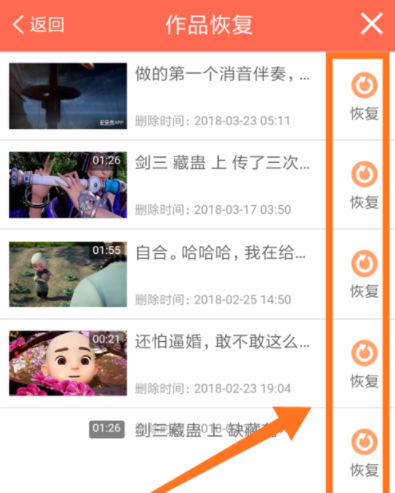
6.点击恢复后,在提示〖恢复成功〗的下方点击〖确认〗。
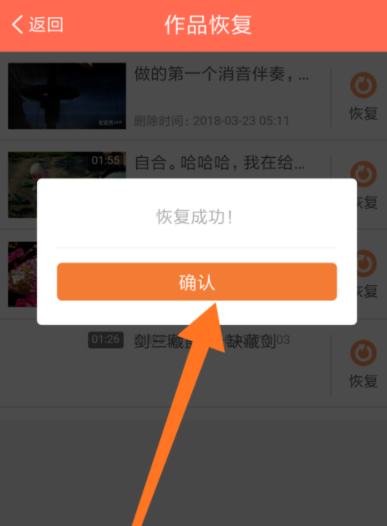
上面就是小编为大家带来的在配音秀中恢复被误删作品的操作流程,希望对大家能够有所帮助哦。